Сетевой фильтр для компьютера
Многие считают, что сетевой фильтр для компьютера является обычным удлинителем с большим количеством розеток, как правило, от 4-х и более. Это не так.
На самом деле, сетевой фильтр – это устройство, которое предназначено для защиты компьютера от импульсных и высокочастотных помех в электрической сети 220В. Поэтому на вопрос: «Нужен ли сетевой фильтр для компьютера?» можно, не задумываясь, ответить: «Да, нужен».
Статья получилась объемная, ибо необходимо было рассмотреть следующие моменты:
- Введение: а как без него понять, зачем это и почему так?
- Устройство сетевого фильтра
- При медленных перепадах напряжения
- Защита от помех
- Технические особенности сетевого фильтра
- Как выбрать сетевой фильтр для компьютера?
- Это нужно знать!
- Информация только для владельцев ноутбуков
Зачем нужен сетевой фильтр?
В бытовой электрической сети, хоть и декларируется напряжение 220 вольт (220В), но оно далеко не всегда таково.
Также вредны и плавные понижения напряжения в сети. При понижении напряжения в электрической сети ниже 190-200 вольт компьютерное оборудование тоже начинает работать с повышенной нагрузкой.
Но все-таки плавные изменения напряжения не так вредны, как резкие скачкообразные изменения напряжения как в одну сторону (повышение), так и в другую сторону (понижение).
Говоря на языке электротехники, скачкообразные изменения напряжения в электрической сети приводят в компьютере и в других бытовых приборах к появлению так называемых «переходных процессов». Предположим, напряжение в электрической сети резко повысилось на 5-10 вольт и затем также скачкообразно понизилось на 5-10 вольт. Казалось бы, ну и что, ведь изменения напряжения совсем маленькие, всего 5-10 вольт.
Дело в том, что чем резче происходит изменение напряжения, тем сильнее будут эти самые переходные процессы в компьютерном оборудовании. Эти переходные процессы могут вызывать уже внутри компьютера скачки напряжения на 1-2 порядка больше, чем исходные перепады напряжения на 5-10 вольт.
Почему так происходит? Это своего рода инерция, только не в механике, а в электрике. На входе напряжение скакнуло совсем чуть-чуть, но за очень короткий промежуток времени. А на выходе, уже «внутри» компьютера это «отзывается» гораздо более сильными скачками.
Кстати, наверное, вы обратили внимание, что в поездах под электрическими розетками 220В написано, что не гарантируется безопасная работа любого оборудования, кроме электробритв. Это связано с теми же переходными процессами.
В поезде нет переменного напряжения 220В, оно там создается «искусственно». И переменное напряжение в поезде изменяется от +220В до -220В скачкообразно (при переменном напряжении полярность напряжения с «+» на «-» меняется 50 раз в секунду!), не как это происходит в электрической сети дома. Это может приводить к переходным процессам в компьютерах и гаджетах, подключаемых к электрической сети вагона поезда, и может привести к поломке устройства. Об этом и предупреждает железная дорога своих пассажиров.
Это может приводить к переходным процессам в компьютерах и гаджетах, подключаемых к электрической сети вагона поезда, и может привести к поломке устройства. Об этом и предупреждает железная дорога своих пассажиров.
Так что импульсные помехи, скачки напряжения в сети 220В вредны для компьютеров, и с ними надо бороться. Для этого служит сетевой фильтр.
Устройство сетевого фильтра
В конструкции сетевого фильтра предусмотрено два «фильтрующих» блока. В первом находятся так называемые варисторы – это полупроводниковые приборы, активное сопротивление которых напрямую зависит от напряжения. Чем выше на входе напряжение, тем меньше сопротивление варистора.
Предположим, в электрической сети 220В возник резкий скачок напряжения вверх, оно стало больше 220В. В этом случае варисторы автоматически уменьшают собственное сопротивление, поэтому они берут на себя часть «лишней» энергии, часть «лишнего» электрического тока, преобразуя все это «лишнее» в тепло. Это позволяет уберечь компьютер от повышения напряжения в электрической сети.
Второй фильтрующий блок представляет собой фильтр емкостного типа, состоит он из так называемых конденсаторов. Конденсаторы забирают в себя излишнюю энергию, которая выделяется при скачках напряжения вверх, и отдают эту энергию обратно при скачках напряжения вниз.
Таким образом, они как бы сглаживают скачки напряжения, делая их меньше и, что важнее, намного спокойнее. Вверх – медленнее, вниз тоже медленнее. Получается, что вместо резких скачков получаем плавное «качание», как на волнах, что гораздо менее вредно для компьютеров.
Вывод:
электрический ток, проходя через сетевой фильтр, попадает в компьютер изрядно сглаженным, «очищенным» от резких колебаний и перепадов.
Как говорится, что и требовалось доказать!
При медленных перепадах напряжения
Если напряжение в сети повышается или понижается медленно, то сетевой фильтр этого, как бы, не замечает. Он не сглаживает и не фильтрует такие медленные перепады. Для этого сетевой фильтр не годится. Тут уже нужен стабилизатор напряжения.
Тут уже нужен стабилизатор напряжения.
Функцию стабилизатора напряжения, как правило, выполняют так называемые источники бесперебойного питания (ИБП). Это тяжелые устройства, которые продаются в магазинах по продаже компьютеров. Они действительно тяжелые по весу, потому что в их состав входит мощная аккумуляторная батарея, способная достаточно длительное время автономно поддерживать электропитание 220В при полностью отключенной электрической сети 220В.
При повышении внешнего напряжения источник бесперебойного питания автоматически снижает его уровень до приемлемого. При очень сильном повышении внешнего напряжения он автоматически отключается от сети 220В и переходит на работу от аккумуляторной батареи. Аналогично ИБП «борется» с понижением напряжения, вплоть до его полного отключения. Он повышает его до требуемого уровня за счет энергии аккумуляторной батареи.
Сетевой фильтр не умеет этого делать, он для этого не предназначен. Но некоторые сетевые фильтры умеют автоматически отключаться от сети 220В, если напряжение в этой сети опустится ниже или поднимется выше определенного порога. Как правило, вверх – это свыше 250 вольт, вниз – ниже 180 вольт. И это тоже определенная защита компьютеров от поломок из-за проблем с электрической сетью 220В. Спасибо сетевому фильтру для компьютера!
Как правило, вверх – это свыше 250 вольт, вниз – ниже 180 вольт. И это тоже определенная защита компьютеров от поломок из-за проблем с электрической сетью 220В. Спасибо сетевому фильтру для компьютера!
Защита от помех
Кроме перепадов напряжения, в бытовой электрической сети полно помех. Они бывают импульсные, очень резкие и короткие, с амплитудой, доходящей до 6000 вольт! Такие мощные импульсы могут вывести из строя очень чувствительные микросхемы компьютеров.
А бывают не сильные, но очень высокочастотные. Настолько высокочастотные, что эти помехи могут оказывать прямое воздействие на работу компьютерного оборудования. Компьютер может воспринимать эти помехи как внутренние сигналы, может начать реагировать на них, что приводит к зависаниям, остановкам в работе и другим подобным сбоям.
Сетевой фильтр успешно борется и с импульсными помехами, и с высокочастотными помехами, сглаживая их и превращая в совершенно безопасные для компьютера перепады напряжения.
Технические особенности сетевого фильтра
Большинство моделей сетевых фильтров рассчитано на максимальный электрический ток в 10А. С расчетом на него и устанавливается предохранитель. Этого вполне достаточно для подключения ПК и его периферии. Но может быть совершенно недостаточно, если к сетевому фильтру подключить электрический утюг, микроволновую печь и т.п. мощные устройства.
С расчетом на него и устанавливается предохранитель. Этого вполне достаточно для подключения ПК и его периферии. Но может быть совершенно недостаточно, если к сетевому фильтру подключить электрический утюг, микроволновую печь и т.п. мощные устройства.
Нельзя подключать к сетевому фильтру подобные устройства. Не нужно воспринимать сетевой фильтр, как банальный удлинитель.
Компьютер, ноутбук, планшет, телевизор, роутер, принтер, зарядку для телефона или смартфона подключаем к сетевому фильтру.
Остальное, включая утюги, обогреватели, пылесосы, СВЧ-печи, никогда НЕ подключаем к сетевому фильтру. Он для этого не предназначен!
Зачем для утюга сглаживать перепады напряжения? Он от этого не станет лучше гладить. Или зачем пылесос защищать от высокочастотных помех, которые он сам же и создает?!
Как выбрать сетевой фильтр для компьютера?
При выборе стоит обратить внимание на следующие моменты:
- сетевой фильтр длина провода,
- кнопка включения, отключения с лампочкой,
- количество розеток,
- не путать с обычным удлинителем.

Немного об электрическом проводе сетевого фильтра. Стандартная длина провода сетевого фильтра 180 см, хотя есть модели с проводом на 3 и 5 метров. Модели с длинным проводом более практичны. В тоже время, если большая длина провода не нужна, то лучше взять модель с более коротким проводом. Так лишние провода не будут «болтаться» по квартире или офису.
Есть еще кнопка включения и выключения сетевого фильтра. Очень удобно, можно включать и отключать сетевой фильтр, не вынимая вилку сетевого фильтра из розетки. Особенно, если розетка расположена в неудобном месте, под столом, около плинтуса, за шкафом и т.п.
Опять же лампочка, сигнализирующая о включении и выключении сетевого фильтра – тоже важная и полезная деталь. Всегда наглядно видно, включен сетевой фильтр или выключен. Если компьютер не включается, проверьте в первую очередь, подключен ли он к сети 220В! Сигнальная лампочка здесь весьма кстати.
Количество розеток сетевого фильтра тоже важная особенность. Розеток должно хватать для подключения всех компонентов вашего компьютера: системный блок, монитор, принтер, роутер, сканер и т.п. Иначе понадобятся дополнительные удлинители, это приведет к хаосу проводов. Лучше заранее все рассчитать, и выбрать подходящую модель сетевого фильтра.
Розеток должно хватать для подключения всех компонентов вашего компьютера: системный блок, монитор, принтер, роутер, сканер и т.п. Иначе понадобятся дополнительные удлинители, это приведет к хаосу проводов. Лучше заранее все рассчитать, и выбрать подходящую модель сетевого фильтра.
И еще.
Не надо путать сетевой фильтр и обычный удлинитель с несколькими розетками. Внешне эти устройства выглядят очень похоже, отличить трудно.
Но обычные удлинители не выполняют никаких функций защиты от скачков напряжения и от помех. При этом удлинители тоже могут иметь выключатель с лампочкой, чем они еще больше становятся похожими на сетевые фильтры. И по цене удлинители, как правило, дешевле сетевых фильтров, поскольку внутри них нет никакой электроники, защищающей компьютер от скачков напряжения и от помех.
Это нужно знать!
Сетевой фильтр защищает компьютерное оборудование от импульсных скачков напряжения и высокочастотных помех. Чаще всего именно через него компьютер подключают к электросети. Но какой бы качественный сетевой фильтр не был, он не может обеспечить 100-процентную защиту от всех недостатков бытовой электросети.
Чаще всего именно через него компьютер подключают к электросети. Но какой бы качественный сетевой фильтр не был, он не может обеспечить 100-процентную защиту от всех недостатков бытовой электросети.
C задачей 100-процентной защиты компьютерного оборудования от проблем с бытовыми электрическими сетями может справиться только стабилизатор напряжения и некоторые модели ИБП по-русски (сокращение от Источник Бесперебойного Питания) и UPS по-английски.
Только для владельцев ноутбуков
Ноутбуки имеют в своем составе собственные аккумуляторные батареи. И за счет этих батарей ноутбуки тоже умеют сглаживать перепады напряжения в электрической сети. Казалось бы, в этом случае нет необходимости подключать ноутбук к электрической сети через сетевой фильтр.
Ан нет! Сетевой фильтр есть очень полезное устройство для ноутбуков и их владельцев. Дело в том, что батареи ноутбуков довольно капризны, и быстро выходят из строя, если с ними обращаться неподобающим образом.
Особенно батареи ноутбуков не любят, когда их оставляют подключенными к электрической сети 220В при выключенном ноутбуке.
Значит, выключив ноутбук, зарядное устройство ноутбука надо отключать от электрической розетки 220В. Причем строго в обязательном порядке, если нет желания получить за очень короткое время неисправную аккумуляторную батарею ноутбука.
Но ведь «лениво» (в прямом и переносном смысле) вставлять и выдергивать вилку зарядного устройства ноутбука из розетки каждый раз при его включении или выключении. Вот тут нам на помощь приходит сетевой фильтр. Отключаем ноутбук, и затем отключаем сетевой фильтр легким нажатием кнопки (клавиши) его отключения. А перед включением ноутбука также без труда включаем сначала сетевой фильтр нажатием на соответствующую клавишу.
Конечно, вместо сетевого фильтра владельцы ноутбуков могут использовать обычные удлинители с выключателем. Это дешевле. Но не настолько, чтобы пренебречь возможностями сетевого фильтра сглаживать помехи и перепады напряжения в сети 220В.
P.S. Французский ученый 18 в. Жан Лерон Д’Аламбер: «Работайте, работайте — а понимание придёт потом». Так можно сказать и про компьютерную грамотность:
Так можно сказать и про компьютерную грамотность:
1. Здоровье компьютера
2. Семь правил эксплуатации батареи ноутбука
3. Ноутбук со вторым монитором при отключении электричества
4. Почему нельзя выключать Windows кнопкой питания на системном блоке или на ноутбуке?
5. Почему выключается компьютер сам по себе
Получайте новые статьи по компьютерной грамотности на ваш почтовый ящик:
Необходимо подтвердить подписку в своей почте. Спасибо!
Автор: Юрий Воробьев
19 января 2015
что это и как выбрать?
4.8
(30)
Куда ни кинь взгляд: везде вокруг нас электроприборы. Только оглянувшись вокруг, я вижу лампу, монитор, системный блок, утюг, зарядное от мобильного телефона, зарядное от планшета, ноутбук. И это только в одной комнате! Электроприборы не могут жить без электричества, однако в то же время оно представляет для них большую опасность. Если у вас стационарный компьютер, то наверняка вы сталкивались с ситуацией: мигнул свет на долю секунды – компьютер перезагружается, унося с собой плоды, возможно, многочасовых трудов, попутно уничтожая нервные клетки своего владельца. Знакомо? Ну или, возможно, у вас или ваших знакомых была такая ситуация: ударила молния – в компьютере перегорела материнская плата, либо пострадало еще какое-то устройство от скачка напряжения (до сих пор помню, как у одного моего товарища после удара молнии перегорела материнская плата, а у другого – сетевая плата).
Если у вас стационарный компьютер, то наверняка вы сталкивались с ситуацией: мигнул свет на долю секунды – компьютер перезагружается, унося с собой плоды, возможно, многочасовых трудов, попутно уничтожая нервные клетки своего владельца. Знакомо? Ну или, возможно, у вас или ваших знакомых была такая ситуация: ударила молния – в компьютере перегорела материнская плата, либо пострадало еще какое-то устройство от скачка напряжения (до сих пор помню, как у одного моего товарища после удара молнии перегорела материнская плата, а у другого – сетевая плата).
Собственно, какие есть угрозы компьютеру и прочей бытовой технике:
- импульсы напряжения (неисправная система заземления + удар молнии – вот их причины). Кроме того, вы, наверное, знаете или слышали, что не рекомендуется выключать компьютер или телевизор простым выдергиванием из розетки, а нужно сперва нажать на кнопку выключения, а уже потом выдернуть устройство из розетки. Если этого не делать, то лучшем случае сократится срок службы техники, в худшем – её поломка.
 Скачки напряжения или его непродолжительные отключения также могут приводить к таким последствиям.
Скачки напряжения или его непродолжительные отключения также могут приводить к таким последствиям. - высокочастотные помехи электросети (часто появляются при включении/выключении мощной бытовой техники и инструментов: стиральная машина, посудомойка, перфоратор, генератор).
Я думаю, со всеми этими явлениями вы сталкивались в жизни. Сегодня я хочу повести речь об устройстве, которое призвано защищать устройства от этих нежелательных явлений – сетевом фильтре.
Что такое сетевой фильтр
Я думаю многие (да и я когда-то) думали или думают, что сетевой фильтр – это удлинитель с выключателем. Вот таким, например, как на картинке:
Если вы так думаете – то пора развеять ваши заблуждения. Если нет – честь вам и хвала!
Сетевой фильтр – это устройство, которое защищает ваши электроприборы от скачков напряжения и помех. Обычный удлинитель с выключателем, никак не продлит жизнь вашим электроприборам. Обычный сетевой фильтр очень похож на удлинитель, однако в нем есть защита, от описанных выше напастей.
Обычный сетевой фильтр очень похож на удлинитель, однако в нем есть защита, от описанных выше напастей.
Давайте рассмотрим подробнее, как же он защищает электроприборы:
- импульсы напряжения – для защиты от них в сетевом фильтре должна быть такая штука как варистор. Варистор рассеивает избыточную энергию, превращая её в тепловую. Если он не выдерживает, то сгорает, пав смертью храбрых, но техника остается цела. При выборе смотрите на параметр «Уровень поглощения энергии», или «Суммарная рассеиваемая энергия», или «Максимальная энергия входного импульса», или «Энергия скачка», который будет в Джоулях (Дж). Чем больше этот параметр, тем лучше.
На многих устройствах также есть такая штука как терморазмыкатель, который срабатывает при превышении максимального значения напряжения и отсекает его, предупреждая сгорание варистора. Наличие терморазмыкателя как раз желательно, чтобы фильтр не перегорел при первом же скачке напряжения и служил долго.
- высокочастотные помехи электросети. За борьбу с ними отвечает фильтр от помех (LC-фильтр), который состоит из катушки индуктивности и конденсатора. Смотрите на параметр «Степень подавления высокочастотных помех» или «Степень подавления ВЧ-помех», измеряется в децибелах (Дб), соответственно, чем больше, тем лучше.
Как выбрать сетевой фильтр
Сперва я поделюсь теми характеристиками, на которые стоит обратить внимание. Сразу хочу отметить, что стоимость сетевого фильтра колеблется в диапазоне от 3 до 90 у.е. При этом фильтр из средней ценовой категории может служить не хуже, чем дорогой. В целом, качественный фильтр обычно выглядит добротно, но обратное утверждение не всегда верно.
Давайте теперь обсудим, на какие характеристики стоит обратить внимание (в скобочках рядом с параметром указано, в чем измеряется параметр):
- Гарантия. Этот параметр я ставлю в начале, т.к. он важен. Чем больше гарантия, тем лучше! Если производитель уверен в качестве устройства, то гарантия будет большой.
 Некоторые производители дают гарантию до 5 лет, поэтому старайтесь выбирать фильтр с гарантией хотя бы от 3 лет. В таком случае, если фильтр выйдет из строя из-за скачка напряжения, то устройства будет подлежать замене по гарантии.
Некоторые производители дают гарантию до 5 лет, поэтому старайтесь выбирать фильтр с гарантией хотя бы от 3 лет. В таком случае, если фильтр выйдет из строя из-за скачка напряжения, то устройства будет подлежать замене по гарантии. - Энергия скачка (Дж) (Уровень поглощения энергии»/Суммарная рассеиваемая энергия/Максимальная энергия входного импульса – может быть написано по-разному). Чем больше, тем лучше. Обычно этот параметр составляет несколько сотен Дж, но в более качественных фильтрах это значение может доходить до нескольких тысяч Дж.
- Максимальный ток (А) (Максимальный ток нагрузки). Максимальный ток на всех подключенных защищаемых устройствах (на всех розетках). Берите устройство, где этот параметр не менее 10А.
- Ток импульсной помехи (кА) (Макс. ток импульсной помехи/Максимальный ток импульса). Берите со значением параметра в диапазоне 3,5-10 кА (или 3500-10000 А).
- Количество розеток.
 Сколько приборов вам нужно подключить? Если это компьютер, то я бы рекомендовал фильтр с числом розеток не менее 5. Посудите сами: нужно подключить блок питания компьютера, колонки, монитор, возможно роутер, принтер, сканер, а если еще есть настольная лампа? И было бы неплохо иметь возможность подзарядить телефон или планшет. Считайте и выбирайте рационально!
Сколько приборов вам нужно подключить? Если это компьютер, то я бы рекомендовал фильтр с числом розеток не менее 5. Посудите сами: нужно подключить блок питания компьютера, колонки, монитор, возможно роутер, принтер, сканер, а если еще есть настольная лампа? И было бы неплохо иметь возможность подзарядить телефон или планшет. Считайте и выбирайте рационально! - Мощность. Убедитесь, что мощности фильтра будет достаточно, чтобы работать со всеми включенными в него устройствами. В качестве ориентира, который можно принять для домашнего использования (компьютер, мелкие бытовые приборы) могу посоветовать фильтры с номинальным током нагрузки 10А (это мощность в 2200 Вт. Посчитать мощность просто: умножаем ток на напряжение в 220В: 220*10=2200 Вт. Дальше смотрите мощность каждого из устройств, которые собираетесь подключать, складывайте и уже смотрите, чтобы мощности фильтра хватало)
- Длина провода – важный параметр. Лучше прикиньте заранее, какая вам нужна.
 Чтобы ориентироваться: в продаже как правило есть фильтры с длиной провода 1.2 м, 1.5 м, 1.8 м, 3 м, 4 м, 5 м. Встречаются также 0.5 м и другие, однако основные размеры такие. На мой взгляд, меньше 1.8-2 м брать не стоит, лучше брать с запасом.
Чтобы ориентироваться: в продаже как правило есть фильтры с длиной провода 1.2 м, 1.5 м, 1.8 м, 3 м, 4 м, 5 м. Встречаются также 0.5 м и другие, однако основные размеры такие. На мой взгляд, меньше 1.8-2 м брать не стоит, лучше брать с запасом. - Наличие терморазмыкателя: так сетевой фильтр проживет дольше.
- Вообще, в идеале выбирайте устройство, которое будет иметь защиту от повышения напряжения, перегрева, тока короткого замыкания (КЗ) – полный боекомплект, так сказать. Иначе какой смысл покупать сетевой фильтр?
- Негорючий материал корпуса, чтобы в случае перегрева не случился пожар.
- Выходные розетки (куда и будем подключать устройства) – евророзетки с заземлением.
Есть еще ряд второстепенных параметров, которые уже «на любителя», однако я про них вам расскажу, чтобы вы понимали, какие дополнительные возможности есть у сетевых фильтров.
- Защита линий связи. В некоторых сетевых фильтрах есть также возможность защищать линии связи (телефонной, телевизионной, сетевой), т.
 к. молния может пробить и через них – для этого в фильтре есть специальные разъемы. Сетевой фильтр на фото (Модель: APC Performance SurgeArrest) может защищать телефонную, телевизионную и локальную сеть:
к. молния может пробить и через них – для этого в фильтре есть специальные разъемы. Сетевой фильтр на фото (Модель: APC Performance SurgeArrest) может защищать телефонную, телевизионную и локальную сеть: - Защита портов USB – дает возможность подключать к фильтру устройства через порт USB без переходников. Это могут быть мобильный телефон, планшет и пр.
- Защитные шторки. Часто на фильтрах используются защитные шторки для отверстий в розетке, чтобы предотвратить попадание пыли внутрь устройства (и соответственно её возгорание при нагреве устройства), а также уберечь особо любопытных детей от электричества. На фото фильтр Kreolz E1200, там как раз хорошо видны шторки, они красные:
- Раздельное выключение розеток. Как правило, выключатель на сетевом фильтре отключает все розетки, но есть сетевые фильтры, где можно отключать только отдельные, вот, например, фильтр SVEN Plаtinum на 5 розеток:
- Крепление к стене.
 Некоторые устройства можно закрепить на стене или на другой поверхности. Например, фильтр SWEN Fort на 5 розеток имеет 2 крепления на задней стенке корпуса:
Некоторые устройства можно закрепить на стене или на другой поверхности. Например, фильтр SWEN Fort на 5 розеток имеет 2 крепления на задней стенке корпуса: - Дистанционное выключение фильтра. Не думайте, что это для ленивых: такие устройства могут быть очень удобны для людей с ограниченными возможностями. Вот пример такого устройства, которое поставляется с пультом («малыш» на фото – сетевой фильтр SVEN Mini RC):
- Крепление для проводов. Если вам нужно подключать много устройств, то можно выбрать фильтр со специальным креплением для проводов. Это поможет избежать спутывания проводов. Также есть фильтры, где шнур вращается на 180° и позволяет размещать устройство как угодно.На фото ниже сетевой фильтр APC Performance SurgeArrest на 8 розеток с таким креплением (оно белого цвета) и с вращающимся шнуром.
Что касается каких-то конкретных производителей качественных фильтров, то это, к примеру, Defender, APC, SVEN, AEG. В любом случае, не стесняйтесь спрашивать продавцов в интернет-магазине или магазине совета. Есть вполне качественные фильтры и других производителей, об одном из них, который я себе купил, читайте в следующем обзоре.
В любом случае, не стесняйтесь спрашивать продавцов в интернет-магазине или магазине совета. Есть вполне качественные фильтры и других производителей, об одном из них, который я себе купил, читайте в следующем обзоре.
Пару советов о том, как быстро проверить качество сетевого фильтра:
- Проверьте соответствие заявленной длины провода действительной. Если это не так, то доверять остальным параметрам я бы также не стал.
- В качественных устройствах используются цветные металлы для контактов: такие не будут греться и воспламенять корпус, в отличие от дешевых металлов. Проверить можно без разборки сетевого фильтра: подносим магнит к видимым металлическим частям: есть покрытие из цветных металлов – притягиваться не будет, если из дешевых и некачественных – будет.
Важно! Сетевой фильтр может защитить вас от скачков напряжения, но никак не поможет при отключении электропитания. Для поддержки работы компьютера при отключении электроэнергии используется ИБП (источник бесперебойного питания или «бесперебойник» в простонародии). Как правило, ИБП также имеет встроенные фильтры от помех в сети, а также аккумулятор, который позволяет получить еще 10-20 минут для сохранения документов и важных файлов при отключении электроэнергии. Эти устройства, как правило, стоят не менее 100$ и будут рассмотрены в отдельной статье.
Как правило, ИБП также имеет встроенные фильтры от помех в сети, а также аккумулятор, который позволяет получить еще 10-20 минут для сохранения документов и важных файлов при отключении электроэнергии. Эти устройства, как правило, стоят не менее 100$ и будут рассмотрены в отдельной статье.
Надеюсь, что статья вам понравилась! Напишите в комментариях, используете ли вы сетевые фильтры, а если да, то какие? Напишите про свой сетевой фильтр, этим вы поможете другим сделать выбор.
Насколько вам была полезна статья?
Кликните по звездочке, чтобы оставить оценку!
Средний рейтинг 4.8 / 5. Оценок: 30
Пока оценок нет! Очень нужна ваша.
Нам очень жаль, что статья вам не понравилась!
Помогите нам ее улучшить!
Скажите, как мы можем улучшить статью?
Что такое фильтрация пакетов? – Определение TechTarget
СетьК
- Гэвин Райт
Фильтрация пакетов — это процесс передачи или блокирования пакетов данных на сетевом интерфейсе брандмауэром на основе исходного и конечного адресов, портов или протоколов. Фильтр пакетов проверяет заголовок каждого IP-пакета на основе набора правил и решает запретить его передачу (отбрасывать) или разрешить его передачу (принять).
Фильтр пакетов проверяет заголовок каждого IP-пакета на основе набора правил и решает запретить его передачу (отбрасывать) или разрешить его передачу (принять).
Большинство компьютерных сетей, включая Интернет, используют пакеты для передачи данных. Каждый пакет представляет собой автономный пакет данных, который может маршрутизироваться по сети, и каждый пакет состоит из двух частей. Заголовок пакета содержит информацию об IP-адресе источника, IP-адресе назначения, протоколе и порте. Полезная нагрузка пакета содержит данные, которые должны быть переданы. Пакетный фильтр — это метод принятия решения о разрешении или отклонении каждого пакета, проходящего через брандмауэр, на основе информации заголовка.
Чтобы проиллюстрировать, каждый пакет данных подобен письму с заголовком, являющимся адресом Кому и От на внешней стороне и полезной нагрузкой, являющейся тем, что находится внутри письма. Пакетный фильтр подобен решению переслать письмо или уничтожить его на основе информации, напечатанной снаружи.
Брандмауэры с фильтрацией пакетов часто развертываются на границах сети. Например, их можно разместить между корпоративной сетью и Интернетом или между серверной сетью и клиентами. Он также может существовать как программное обеспечение на компьютере, защищающее его сетевое соединение.
Фильтрация пакетов — самый распространенный и простой тип межсетевого экрана. Почти все брандмауэры поддерживают фильтрацию пакетов.
Традиционная фильтрация пакетов относительно ограничена по сравнению с современным ландшафтом киберугроз. Это привело к появлению новых систем, таких как глубокая проверка пакетов, прокси-брандмауэры и брандмауэры следующего поколения. Однако фильтрация пакетов остается актуальной как простой и недорогой вариант для малого бизнеса и домашнего использования или в более крупных организациях в сочетании с другими подходами к обеспечению безопасности, такими как системы обнаружения вторжений или нулевое доверие.
Брандмауэры с фильтрацией пакетов используют правила, чтобы решить, следует ли разрешить или отбросить пакет данных. Эти правила устанавливаются администратором брандмауэра.
Фильтрация пакетов основывается на информации заголовка IP-пакета и информации об устройстве брандмауэра, например:
- Исходный IP-адрес.
- IP-адрес назначения.
- Исходный порт.
- Порт назначения.
- Сетевой протокол.
- IP-флаги.
- Интерфейс брандмауэра.
- Направление, вход или выход.
Многие правила часто используются в сочетании друг с другом с установленным приоритетом для создания общей политики.
Вот пример правил фильтрации пакетов, настроенных для исходящего интернет-трафика сотрудников. Более высокие правила имеют приоритет над более низкими:
- Разрешить трафик протокола передачи файлов на доверенный IP-адрес.

- Перенаправить трафик в список известных вредоносных IP-адресов.
- Разрешить доступ одного внутреннего IP-адреса к одному IP-адресу общего доступа к файлам.
- Отключить трафик на IP-адреса общего доступа к файлам для всех остальных внутренних IP-адресов.
- Разрешить веб-трафик с использованием известных портов 80 и 443.
- Отбросить весь остальной трафик.
Существует несколько различных типов брандмауэров с фильтрацией пакетов.
Динамические и статические межсетевые экраны
В статическом брандмауэре все правила устанавливаются администратором. Правила не корректируются автоматически в зависимости от меняющихся условий.
Правила не корректируются автоматически в зависимости от меняющихся условий.
Динамический брандмауэр может активировать или деактивировать правила в зависимости от изменяющихся условий. Эти правила могут основываться на таких вещах, как время или трафик. Например, динамический брандмауэр может автоматически добавлять плохие IP-адреса в выпадающий список во время распределенной атаки типа «отказ в обслуживании».
Межсетевые экраны с сохранением состояния и без сохранения состояния
Брандмауэр без сохранения состояния не хранит никакой информации о соединениях с течением времени. Они могут принимать решения только на основе предопределенных правил и информации, представленной в IP-пакете.
Брандмауэр с отслеживанием состояния может поддерживать информацию с течением времени и сохранять список активных подключений. Это позволяет межсетевому экрану принимать более обоснованные решения. Например, если внутренний клиент отправил запрос внешнему серверу, брандмауэр с отслеживанием состояния регистрирует это, а затем, когда ответный пакет приходит с сервера, который брандмауэр знает, он является частью существующего соединения и разрешает его. В качестве альтернативы, если внешний сервер отправил входящий ответ без соответствующего исходящего запроса, брандмауэр отбрасывает его как вредоносный.
В качестве альтернативы, если внешний сервер отправил входящий ответ без соответствующего исходящего запроса, брандмауэр отбрасывает его как вредоносный.
Фильтрация пакетов как система защиты сети имеет свои преимущества и недостатки.
Преимущества
- Простота использования.
- Экономично.
- Быстро.
- Не использует много вычислительных ресурсов.
- Детерминированное, предсказуемое поведение.
Недостатки
- Неэффективен против современных атак.
- Можно обойти спуфингом.
- Невозможно принимать решения на основе приложения или аутентификации.

- Списки правил со временем могут стать большими и сложными в управлении.
Последнее обновление: март 2023 г.
Продолжить чтение О фильтрации пакетов- Четыре основные функции и преимущества безопасности брандмауэра как услуги
- Какие существуют 5 типов сетевых брандмауэров и чем они отличаются?
- Правила брандмауэра для входящего и исходящего трафика: в чем разница?
- Что такое безопасный удаленный доступ на современном предприятии?
входная фильтрация
Автор: Джессика Скарпати
экранированная подсеть
Автор: Рахул Авати
IP-спуфинг
Автор: Бен Луткевич
глубокая проверка пакетов (DPI)
Автор: Рахул Авати
Унифицированные коммуникации
- Инструменты для совместной работы помогают или препятствуют доступности рабочего места
Облачные инструменты для совместной работы улучшили доступность рабочего места для людей с ограниченными возможностями.
 Но ИТ-руководители должны изучить …
Но ИТ-руководители должны изучить … - Microsoft обновляет Teams для более быстрой совместной работы в Интернете
Популярная платформа для совместной работы технологического гиганта получает новые функции, включая включенные учетные записи с несколькими арендаторами, вход с помощью QR-кода для …
- Оборудование для конференц-залов поддерживает гибридный опыт сотрудников
Оборудование для конференц-залов должно развиваться, чтобы поддерживать гибридную среду для сотрудников. Meeting Owl 3 и Owl Bar — два устройства, предназначенные для …
Мобильные вычисления
- Как создать политику управления мобильными устройствами для вашей организации
Политика управления мобильными устройствами создает для организации несколько существенных преимуществ, таких как меры безопасности, данные и …
- Как использовать файловый менеджер iPadOS на предприятии
Организации могут использовать приложение «Файлы» в iPadOS для управления файлами локально или в облаке.
 Узнайте о плюсах и минусах обоих типов хранения…
Узнайте о плюсах и минусах обоих типов хранения… - Как работает корпоративное управление файлами в iOS?
Важно обеспечить безопасность файлов и удобство работы с ними на корпоративных мобильных устройствах. В iOS приложение «Файлы» — это ключ…
Дата-центр
- 4 модуля PowerShell, которые должен знать каждый ИТ-специалист
Узнайте, как использовать четыре самых популярных модуля сообщества PowerShell в галерее PowerShell, чтобы лучше управлять своим …
- Система Nvidia DGX Quantum объединяет процессоры, графические процессоры с CUDA
Nvidia и Quantum Machines предлагают новую архитектуру, сочетающую центральные и графические процессоры с квантовыми технологиями.
- Модернизация приложений, мейнфреймы, микросервисы: обзор событий IBM
На недавнем мероприятии IBM Infrastructure Analyst компания IBM объявила о достижениях в IBM zSystems для ИИ, архитектуры приложений и других областях .
 ..
..
ИТ-канал
- Слияния и поглощения в сфере ИТ-услуг замедляются, но могут оживиться через 2 пол.
Слияния и поглощения восстановились после первоначального шока от COVID-19, но темпы замедлились на фоне экономической неопределенности. Сделки совершаются …
- VMware Partner Connect перезагружается с акцентом на SaaS
Партнерская программа VMware приобретает новый вид, поскольку компания инвестирует в модель подписки; Endor Labs, Graphiant и TrueFort …
- Управление затратами на облако выходит на первый план
ИТ-отделы, похоже, готовы сосредоточиться на облачных расходах в условиях инфляции и экономической неопределенности. Поставщики услуг ожидают, что клиенты инвестируют…
Определение интернет-фильтрации – этика/3001
Кому
понять, что означает интернет-фильтрация, сначала мы должны понять, что
фильтрует средства, и после этого мы поймем оба значения. 1- Веб-сайты 2- Блокировать URL-фильтры 3- Ключевые слова и профили 4- Фильтры ключевых слов 5- Файлы и расширение 6- Фильтры приложений и архивов 7- Веб-объект 8- Фильтры флэш-памяти и файлов cookie
Существует множество типов фильтров например: · Оборудование:
он использует физическое устройство, которое вы должны использовать для подключения вашего компьютера к
интернет. · Программное обеспечение: поставляется с вашим компьютерным приложением и, как правило, наиболее надежным и предлагает наивысший уровень защиты · DNS: используйте DNS-сервер для обеспечения фильтрации, такой как OpenDNS, используемый для фильтрации. Этот тип фильтра предоставляет вариант, который является бесплатным со многими преимуществами наличие аппаратного решения. Эти преимущества будут фильтровать все устройства в доме для например, компьютеры, мобильный телефон и телевизор. · Интернет прокси: одна из служб интернет-провайдера фильтрует через прокси. Он будет фильтровать ваши контент в интернете. Только убедитесь, что компьютер настроен на использование прокси. Интернет
фильтрация является одной из ключевых бумаг на сегодняшний день. Интернет-фильтрация
относится к программному обеспечению для контроля контента или веб-фильтрации, которое блокирует
нежелательный контент или материалы в Интернете.
Например: Ø Вы можете фильтровать определенные веб-сайты как социальные сети (например, чаты, Facebook и MySpace) Ø Вы можете фильтровать веб-сайты по установленным ключевые слова, такие как ключевые слова для взрослых Ø Фильтровать сайты по их категории, такие как блокировка чатов, веб-сайты для взрослых, сайты с варезами и трещинами Ø Фильтровать по идентификационному IP-адресу Также можно фильтровать типы доступа. Например: Ø Блокировка всплывающих сообщений Ø Игра в онлайн-видеоигры Ø Или даже фильтровать интернет Отлично
программное обеспечение для фильтрации может блокировать постоянно меняющиеся веб-сайты, такие как CBSNews. |




 Скачки напряжения или его непродолжительные отключения также могут приводить к таким последствиям.
Скачки напряжения или его непродолжительные отключения также могут приводить к таким последствиям.
 Некоторые производители дают гарантию до 5 лет, поэтому старайтесь выбирать фильтр с гарантией хотя бы от 3 лет. В таком случае, если фильтр выйдет из строя из-за скачка напряжения, то устройства будет подлежать замене по гарантии.
Некоторые производители дают гарантию до 5 лет, поэтому старайтесь выбирать фильтр с гарантией хотя бы от 3 лет. В таком случае, если фильтр выйдет из строя из-за скачка напряжения, то устройства будет подлежать замене по гарантии. Сколько приборов вам нужно подключить? Если это компьютер, то я бы рекомендовал фильтр с числом розеток не менее 5. Посудите сами: нужно подключить блок питания компьютера, колонки, монитор, возможно роутер, принтер, сканер, а если еще есть настольная лампа? И было бы неплохо иметь возможность подзарядить телефон или планшет. Считайте и выбирайте рационально!
Сколько приборов вам нужно подключить? Если это компьютер, то я бы рекомендовал фильтр с числом розеток не менее 5. Посудите сами: нужно подключить блок питания компьютера, колонки, монитор, возможно роутер, принтер, сканер, а если еще есть настольная лампа? И было бы неплохо иметь возможность подзарядить телефон или планшет. Считайте и выбирайте рационально! Чтобы ориентироваться: в продаже как правило есть фильтры с длиной провода 1.2 м, 1.5 м, 1.8 м, 3 м, 4 м, 5 м. Встречаются также 0.5 м и другие, однако основные размеры такие. На мой взгляд, меньше 1.8-2 м брать не стоит, лучше брать с запасом.
Чтобы ориентироваться: в продаже как правило есть фильтры с длиной провода 1.2 м, 1.5 м, 1.8 м, 3 м, 4 м, 5 м. Встречаются также 0.5 м и другие, однако основные размеры такие. На мой взгляд, меньше 1.8-2 м брать не стоит, лучше брать с запасом. к. молния может пробить и через них – для этого в фильтре есть специальные разъемы. Сетевой фильтр на фото (Модель: APC Performance SurgeArrest) может защищать телефонную, телевизионную и локальную сеть:
к. молния может пробить и через них – для этого в фильтре есть специальные разъемы. Сетевой фильтр на фото (Модель: APC Performance SurgeArrest) может защищать телефонную, телевизионную и локальную сеть: Некоторые устройства можно закрепить на стене или на другой поверхности. Например, фильтр SWEN Fort на 5 розеток имеет 2 крепления на задней стенке корпуса:
Некоторые устройства можно закрепить на стене или на другой поверхности. Например, фильтр SWEN Fort на 5 розеток имеет 2 крепления на задней стенке корпуса:

 Но ИТ-руководители должны изучить …
Но ИТ-руководители должны изучить … Узнайте о плюсах и минусах обоих типов хранения…
Узнайте о плюсах и минусах обоих типов хранения… ..
.. Смысл фильтра в том, что это
программа или фрагмент кода, используемый для проверки ввода или вывода
запрашивается соответствие требованиям критериев, а затем обрабатывается или пересылается. Фильтр
принимает входные данные, обрабатывает их и принимает какое-то решение, а затем
передает его другой программе. Обычно фильтр не имеет собственного входа или выхода.
операция. В лучшем случае фильтр используется для вставки или удаления заголовков или элементов управления.
символов в таких данных. Что делает фильтр, так это сравнивает содержимое
веб-страница с набором правил, предоставленным человеком, который уже установил
ПО для фильтрации интернета. Если содержимое этой веб-страницы конфликтует с
правила, то запрос этой веб-страницы не будет выполнен. Более того,
фильтрация может быть включена:
Смысл фильтра в том, что это
программа или фрагмент кода, используемый для проверки ввода или вывода
запрашивается соответствие требованиям критериев, а затем обрабатывается или пересылается. Фильтр
принимает входные данные, обрабатывает их и принимает какое-то решение, а затем
передает его другой программе. Обычно фильтр не имеет собственного входа или выхода.
операция. В лучшем случае фильтр используется для вставки или удаления заголовков или элементов управления.
символов в таких данных. Что делает фильтр, так это сравнивает содержимое
веб-страница с набором правил, предоставленным человеком, который уже установил
ПО для фильтрации интернета. Если содержимое этой веб-страницы конфликтует с
правила, то запрос этой веб-страницы не будет выполнен. Более того,
фильтрация может быть включена: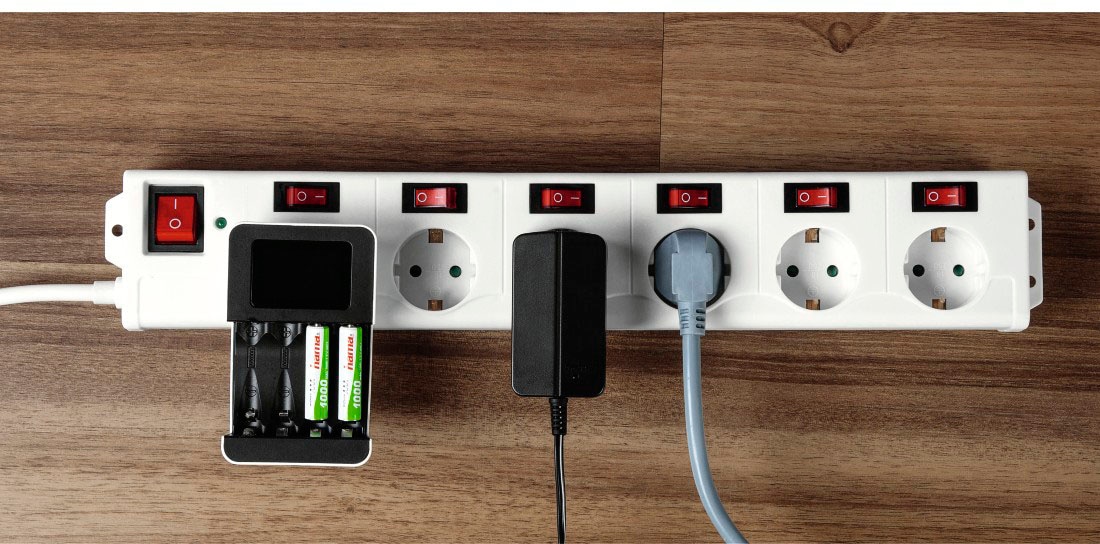 Это может быть кабельный модем, DSL-маршрутизатор. Это зависит от ваших типов
широкополосное соединение, которое вы покупаете.
Это может быть кабельный модем, DSL-маршрутизатор. Это зависит от ваших типов
широкополосное соединение, которое вы покупаете. Он может запретить доступ к всплывающим окнам
страницы, реклама, неправильный контент или нежелательные сайты, вирусы, передача файлов или
чаты. Итак, если человек отфильтровал веб-страницу, то интернет
программное обеспечение фильтра не будет выполнять запрос заблокированной веб-страницы. Интернет
фильтры используются для мониторинга содержимого, которое разрешено читать пользователям. Для
Например, это может помочь родителям контролировать использование Интернета их детьми. Потому что,
дети могут показывать все виды угроз, таких как мошеннические веб-сайты
и вредоносные файлы, прикрепленные к вирусам. Но главная причина, по которой
родителям следить за своими детьми, пока они в сети, это то, что дети могут тратить
свое время они играют в видеоигры вместо того, чтобы выполнять задания, связанные с классом. К
используя программы интернет-фильтров, опекуны могут выбирать и определять, какие веб-сайты
их дети могут посетить. Также компании могут блокировать
веб-сайты, которые они не хотят, чтобы их сотрудники имели доступ к ним на работе.
Он может запретить доступ к всплывающим окнам
страницы, реклама, неправильный контент или нежелательные сайты, вирусы, передача файлов или
чаты. Итак, если человек отфильтровал веб-страницу, то интернет
программное обеспечение фильтра не будет выполнять запрос заблокированной веб-страницы. Интернет
фильтры используются для мониторинга содержимого, которое разрешено читать пользователям. Для
Например, это может помочь родителям контролировать использование Интернета их детьми. Потому что,
дети могут показывать все виды угроз, таких как мошеннические веб-сайты
и вредоносные файлы, прикрепленные к вирусам. Но главная причина, по которой
родителям следить за своими детьми, пока они в сети, это то, что дети могут тратить
свое время они играют в видеоигры вместо того, чтобы выполнять задания, связанные с классом. К
используя программы интернет-фильтров, опекуны могут выбирать и определять, какие веб-сайты
их дети могут посетить. Также компании могут блокировать
веб-сайты, которые они не хотят, чтобы их сотрудники имели доступ к ним на работе. Твой
фильтрация зависит от того, какое программное обеспечение вы решите использовать, и от вашего
контролирует. Программное обеспечение для фильтрации может позволить вам настроить различные уровни
контролирует. Чтобы вы могли предоставить своим детям доступ только к определенным вещам,
подростки могут иметь больше доступа, а опекуны могут иметь неограниченный онлайн-доступ.
Твой
фильтрация зависит от того, какое программное обеспечение вы решите использовать, и от вашего
контролирует. Программное обеспечение для фильтрации может позволить вам настроить различные уровни
контролирует. Чтобы вы могли предоставить своим детям доступ только к определенным вещам,
подростки могут иметь больше доступа, а опекуны могут иметь неограниченный онлайн-доступ.
